ถ้าองค์กรของคุณมีข้อมูลสำคัญที่ไม่ควรหลุดออกไป เช่น “งบการเงิน” หรือ “ชื่อโปรเจคลับ”
และคุณอยากบล็อกเฉพาะอีเมลที่ ส่งไปยังภายนอกองค์กร เช่น @gmail.com, @hotmail.com แต่ยังให้ใช้งานภายในได้ตามปกติ
คู่มือนี้จะพาแอดมิน Google Workspace มาตั้งค่ากฎให้แม่นยำ ด้วยการใช้ฟีเจอร์ Envelope filter หรือ Address list เพื่อควบคุมปลายทางอย่างตรงจุด
- ต้องใช้บัญชี Super Admin
- ต้องมีการตั้งค่ากฎ Content compliance พื้นฐาน ไว้แล้ว
- เตรียมรายชื่อโดเมนภายนอกที่ต้องการควบคุม เช่น @gmail.com, @yahoo.com
- ถ้ายังไม่เคยตั้งค่ากฎ Content compliance มาก่อน แนะนำให้อ่านคู่มือ: ตั้งค่าบล็อกคำต้องห้ามในอีเมลขาเข้าผ่าน Google Admin Console
วิธีตั้งค่าบล็อกคำต้องห้ามในอีเมลขาออกผ่าน Google Admin Console
เมื่อมีกฎ Content compliance พื้นฐานเรียบร้อยแล้ว สามารถใช้ 2 วิธีด้านล่างในการควบคุมปลายทางให้แม่นยำขึ้น
🟢 วิธีที่ 1: ใช้ Envelope filter
เหมาะสำหรับกรณีที่มีไม่กี่โดเมนภายนอกที่ต้องการควบคุม เช่น @gmail.com, @yahoo.com
ขั้นตอน:
ขณะตั้งค่ากฎ Content compliance – เลื่อนลงไปที่หัวข้อ C. Envelope filter
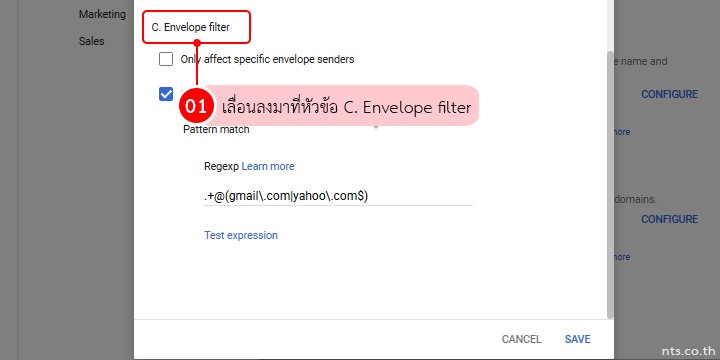
ติ๊กถูกที่ ✅ Only affect specific envelope recipients
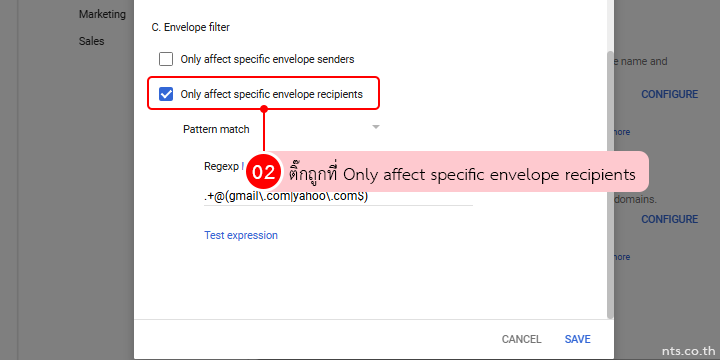
เลือก Pattern match
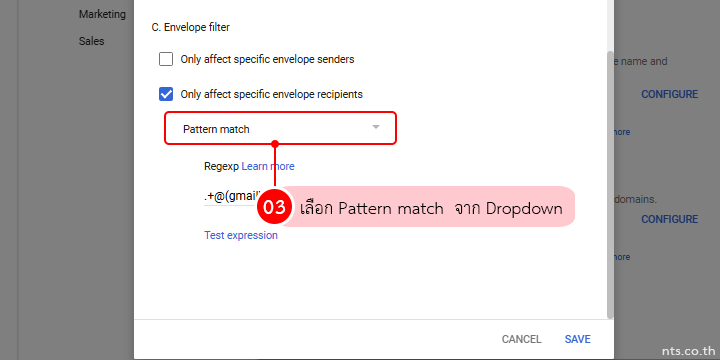
ใส่ Regex เพื่อให้กฎนี้มีผล เฉพาะเมื่อปลายทางอยู่นอกองค์กร
ตัวอย่างนี้: ใส่ Regex เพื่อบล็อกเฉพาะอีเมลที่ส่งไปยังโดเมน @gmail.com หรือ @yahoo.com เท่านั้น
.+@(gmail\.com|yahoo\.com)$
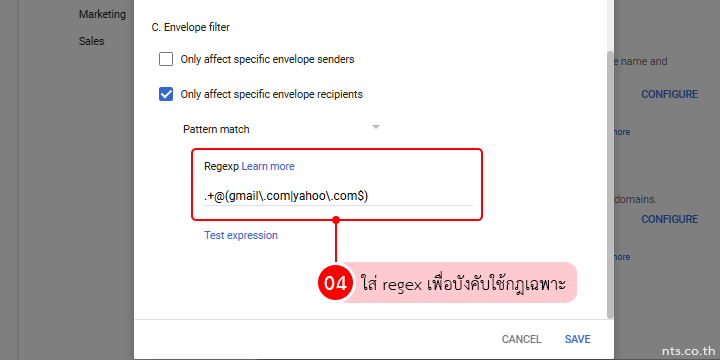
คลิก Save
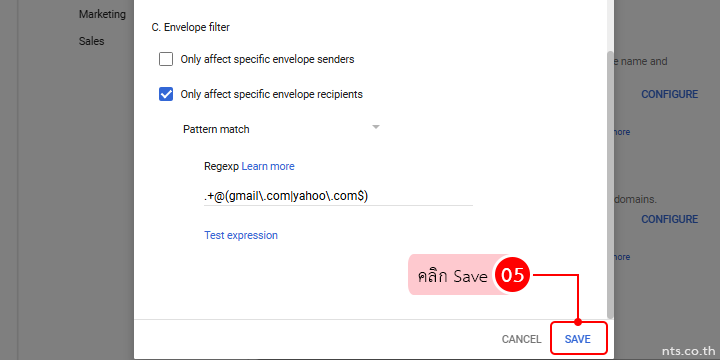
🟢 วิธีที่ 2: ใช้ Address list
เหมาะกับกรณีที่มีหลายโดเมน หรือมีการเปลี่ยนแปลงปลายทางบ่อย
ขั้นตอน:
ไปที่ หัวข้อ A. Address lists
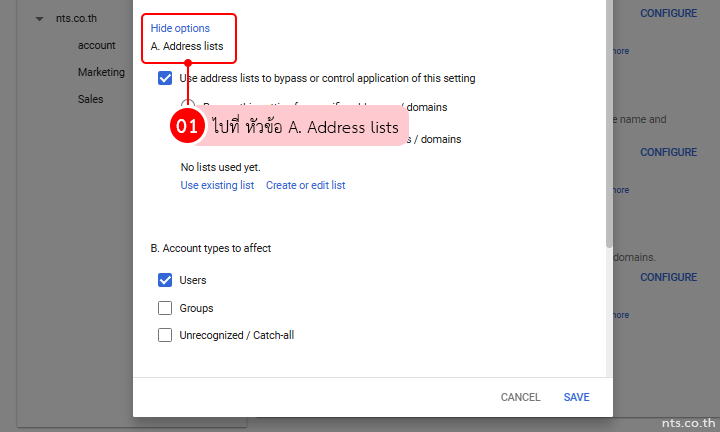
ติ๊กถูกที่ ✅ Use address lists to bypass or control application of this setting
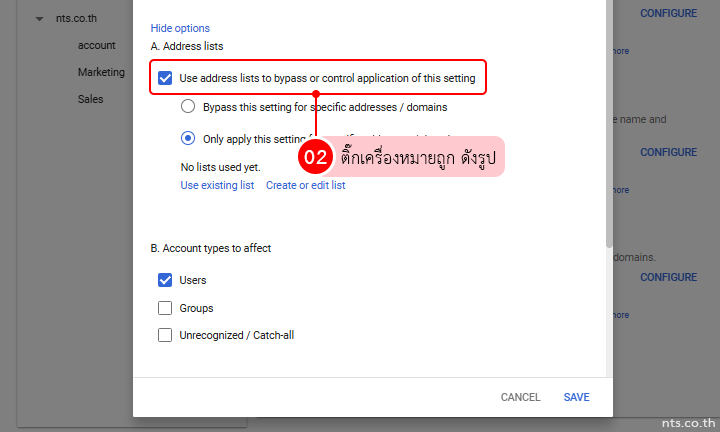
เลือก Only apply this setting for specific addresses/domains
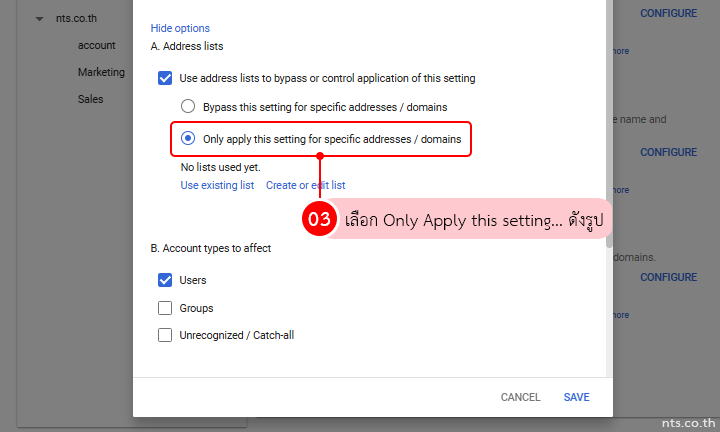
- ถ้ามีรายชื่อโดเมนอยู่แล้ว → คลิก Use existing list
- ถ้ายังไม่มี → คลิก Create or edit list เพื่อเพิ่มรายการใหม่
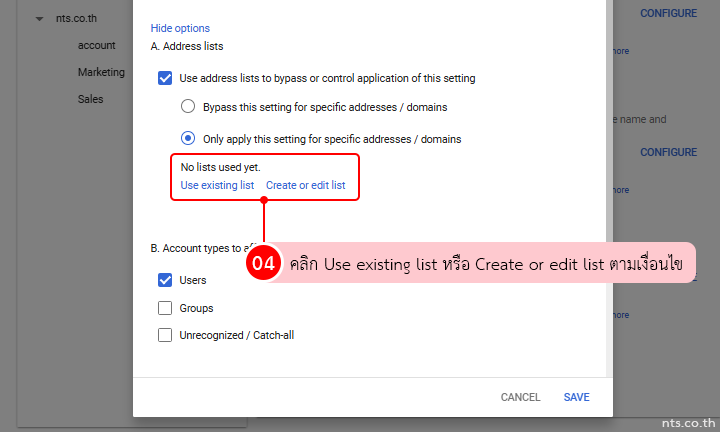
เมื่อเลือกเสร็จ → คลิก Save
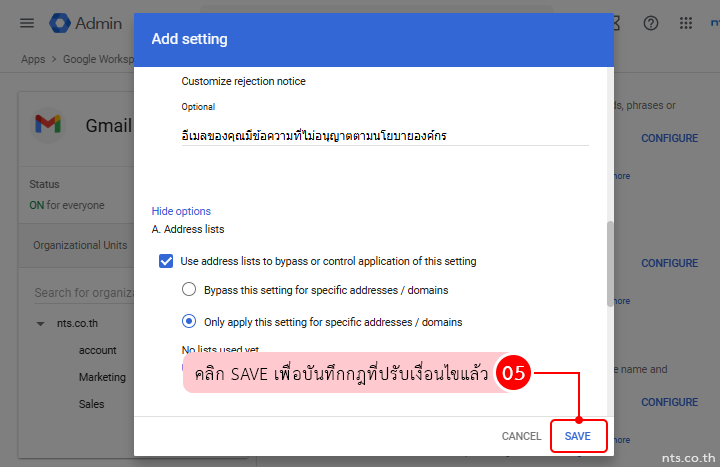
- กฎจะเริ่มมีผลภายใน ประมาณ 1 ชั่วโมง หลังตั้งค่า
- แนะนำให้ทดสอบกับบัญชีภายนอก ก่อนเปิดใช้จริง
- หากใช้ Address list ควรอัปเดตโดเมนเป็นระยะ เพื่อให้กฎยังคงแม่นยำ
การส่งอีเมลถึงภายนอกอาจเป็นเรื่องปกติของหลายองค์กร แต่หากมีข้อมูลสำคัญรั่วไหลโดยไม่ตั้งใจ ผลกระทบอาจควบคุมได้ยาก การตั้งค่าบล็อกเฉพาะปลายทางที่มีความเสี่ยง จึงเป็นทางเลือกที่ช่วยลดความเสี่ยงได้อย่างมีประสิทธิภาพ
ใช้งาน Google Workspace ได้ง่ายขึ้น ไม่ต้องจัดการเองให้วุ่น NTS ดูแลให้ครบ พร้อมซัพพอร์ตตลอดทาง
📞 ติดต่อเรา :
📱 0-2107-3466
📧 [email protected]
📄 ขอใบเสนอราคา

